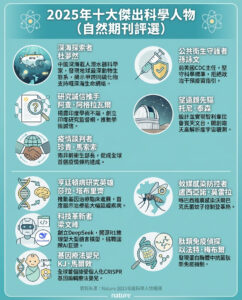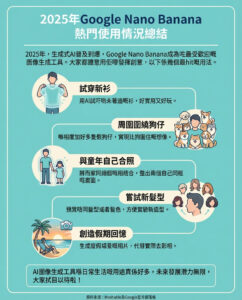Windows的Photoshop替代品現在其實很好用,且是免費的
隨著最新的Photos應用程式推出,使用者現在甚至可以享受到背景移除和生成AI功能。
Windows在本地照片查看和編輯方面的歷史並不光彩,但最新的Photos應用程式正在悄然變得非常有用。雖然它並不是一個完整的Photoshop替代品,但現在提供了多種基本編輯功能,甚至還有一些生成AI來幫助你讓圖片看起來更佳。
Photos結合了一個照片查看器和照片編輯器,所以當你啟動它時,第一個任務就是對系統中的所有圖片進行編目。你可以使用頂部的齒輪圖標來改變這個照片查看器的配置,並使用圖片上方的按鈕來改變圖片的顯示順序。
當你準備開始編輯時,只需雙擊庫中的任何圖片。這會顯示一個更大的視圖,並提供到OneDrive和Microsoft Designer的鏈接,但我們關心的是內建的編輯工具——點擊左上角的編輯按鈕。
基本編輯工具
你可以輕鬆裁剪和旋轉圖片。你會首先看到裁剪和旋轉的界面。點擊並拖動所選圖片角落的手柄來改變裁剪方式(按住Shift鍵以保持長寬比),或點擊並拖動度數滑塊來改變角度。底部有按鈕可以進行90度旋轉、水平和垂直翻轉,以及特定長寬比的裁剪(如4:3或16:9)。
在編輯過程中,你可以隨時點擊撤銷按鈕(左上角的反向箭頭)返回一步,或點擊重置按鈕回到最初狀態——如果你擔心會毀掉喜愛的照片,這是一個讓人放心的安全網。而儲存選項則在右上角:你可以覆蓋現有圖片、保存新圖片或將圖片複製到剪貼板中。
頂部的圖標(如果應用窗口足夠大,會顯示文字標籤)將引導你進入程序的其他部分:你有裁剪、調整、濾鏡、標記、擦除和背景等選項。你在一個面板上所做的任何更改都會保留,當你轉到其他面板時,直到你儲存文件為止,這些更改才會被寫入磁碟。
切換到調整畫面,你會看到熟悉的滑塊行,涵蓋亮度、曝光和對比度等屬性——對這些滑塊進行的更改會立即顯示結果。例如,增加陰影值可以讓圖片的暗部顯示更多細節,或降低高光值以獲得亮部的更清晰度。
你還可以調整顏色相關的滑塊,因此也能調整圖片的飽和度、溫暖度、色調和銳利度。對於這些滑塊的更精確控制,點擊你想調整的滑塊,然後使用鍵盤上的箭頭鍵(左、右或上下)改變值。
進階編輯工具
Photos可以快速為你移除背景。超越基本功能,Windows Photos還提供更多的圖片編輯選項。在濾鏡畫面上,你可以對圖片應用多種預設濾鏡,就像最初的Instagram一樣——從Punch到Vintage應有盡有。還有一個自動增強按鈕,告訴Photos使用其最佳判斷來調整圖片特徵,使其看起來更好。
接下來的標籤是標記,讓你可以在選定的圖片上隨意塗鴉,使用下方不同的筆和高亮器(點擊並按住任一筆圖標即可改變線條的粗細和顏色)。這不是最精緻的工具,但它讓你能夠快速對圖片進行註釋(例如截圖)。
然後是擦除畫面,你可以使用生成AI從照片中移除物體。畫出你想移除的圖片部分,工具將會根據周圍的像素和其他視覺線索進行自動填充。關閉自動應用按鈕以獲得對選擇遮罩的更大控制權,並決定何時進行移除。
最後一個畫面是背景。Photos會試圖突出前景的物體和人物,然後你可以對背景應用模糊效果或完全移除。如果背景未能自動正確檢測,啟用背景刷工具選項,讓你進行微調。
儘管沒有提供任何選擇工具、修復畫筆或圖層編輯,但Photos涵蓋了大多數人想要對圖片進行的調整——而且安裝Windows後無需額外下載或付費。如果你需要一些不同於Adobe市場領導軟體的東西,可以試試其他Photoshop替代品。
在當今科技迅速發展的時代,Windows的Photos應用程式能夠提供這樣的編輯功能,顯示了微軟在用戶需求上逐漸重視的趨勢。這不僅能夠滿足普通用戶的基本需求,還能讓更多人不必花費高昂的費用去使用專業的編輯軟件。這樣的免費選擇無疑是為了吸引更多的使用者,並且在創意和功能上與其他同類產品競爭。
以上文章由特價GPT API KEY所翻譯及撰寫。而圖片則由FLUX根據內容自動生成。